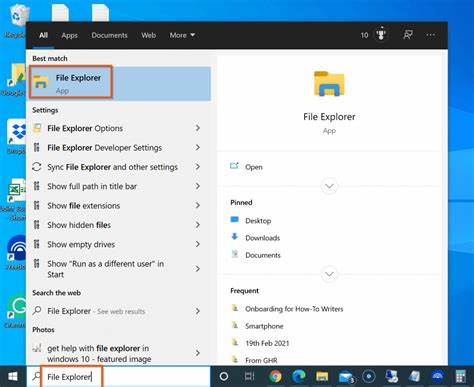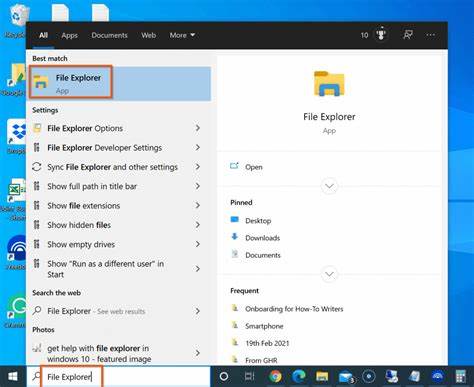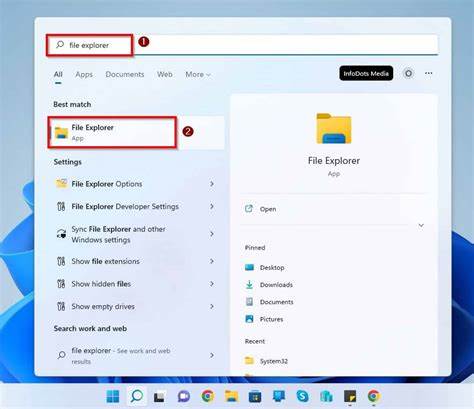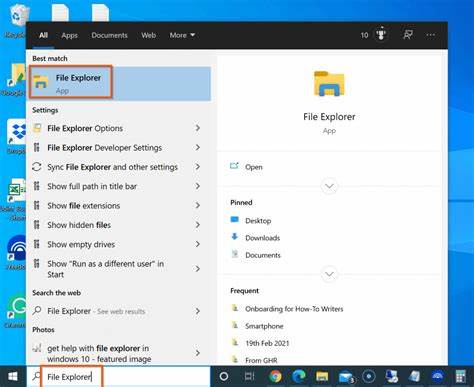Проводник Windows — важный инструмент операционной системы, предназначенный для удобного просмотра, организации и управления файлами и папками на вашем компьютере. Несмотря на свою кажущуюся простоту, многие пользователи сталкиваются с проблемами при работе с этим приложением. Понимание его функционала и знание способов решения типовых неполадок помогут значительно улучшить пользовательский опыт и свести к минимуму возможные сбои. Проводник Windows, ранее известный как Windows Explorer, представляет собой встроенное приложение, благодаря которому пользователь может быстро ориентироваться в файловой системе, открывать, копировать, перемещать, переименовывать или удалять файлы. Помимо доступа к локальным дискам, Проводник обеспечивает подключение к внешним устройствам, сетевым ресурсам и облачным хранилищам, например OneDrive, что делает его универсальным помощником для повседневных задач.
Для открытия Проводника существует несколько удобных вариантов. Самым быстрым является использование сочетания клавиш Windows и E, позволяющего моментально запустить приложение. Если вы предпочитаете графический интерфейс, клик по значку Проводника на панели задач или ввод его названия в меню «Пуск» также дадут быстрый доступ к файловому менеджеру. Можно также воспользоваться командой explorer через окно «Выполнить» или интерфейс командной строки, что полезно при работе с системными скриптами или автоматизацией. Несмотря на многофункциональность, пользователи могут сталкиваться с различными проблемами, влияющими на стабильность и производительность Проводника.
Часто возникает ситуация, когда приложение перестаёт отвечать или зависает. Основными причинами могут быть поврежденные системные файлы, устаревшие обновления Windows, переполненная кэш-память или конфликты с программным обеспечением сторонних производителей. Первым шагом к устранению неполадок обычно становится перезагрузка компьютера и перезапуск процесса explorer.exe через диспетчер задач. Очистка истории в настройках Проводника и обновление системы до последней версии также способны значительно улучшить ситуацию.
Если проблема сохраняется, рекомендуется загрузиться в безопасном режиме для исключения влияния посторонних приложений. Иногда Проводник начинает работать медленно, что вызывает дискомфорт при доступе к файлам. Избавиться от этой проблемы поможет отключение функции Быстрого доступа, заменив по умолчанию открываемую страницу на «Этот компьютер». Для оптимизации скорости работы следует оптимизировать отдельные папки, выбрав для них наилучший тип содержимого, например, «Общие элементы». Очищение временных файлов с помощью системной утилиты очистки диска и отключение лишних приложений, запускающихся вместе с системой, также положительно сказываются на быстродействии.
При необходимости можно увеличить объем виртуальной памяти, что станет дополнительной помощью при нагрузке на систему. Отдельной проблемой является исчезновение или пропажа файлов. В таких случаях стоит воспользоваться встроенным поиском Проводника или проверить содержимое корзины. Включение отображения скрытых файлов позволит отобразить те данные, которые могли быть случайно помечены как невидимые. Для исправления возможных системных ошибок полезно запустить проверку целостности файлов с помощью командной строки.
Если требуются восстановить предыдущие версии данных, можно воспользоваться соответствующей опцией в свойствах папки или файла. Проводник может регулярно завершать работу с ошибками, что тоже создает определённые трудности. Чтобы устранить подобное, сначала стоит отключить все не нужные программы, активирующиеся вместе с операционной системой. Полный скан системы антивирусным программным обеспечением обеспечит выявление и устранение вредоносного ПО. В зависимости от ситуации эффективным может стать использование пункта восстановления системы.
В случае повторяющихся сбоев поможет создание нового профиля пользователя, что позволит обойти вероятные ошибки настроек текущей учётной записи. Если базовые способы исправления не помогли, рекомендуется пройти более сложные методы для устранения сбоев. Встроенный в Windows мастера устранения неполадок можно запустить через параметры системы, что позволит автоматически выявить и исправить проблемы, связанные с работой Проводника. Возврат настроек приложения к стандартным поможет устранить возможные баги, проявившиеся после изменений пользователем. Для восстановления системных файлов эффективно применять утилиты System File Checker и DISM, работающие через командную строку и исправляющие повреждённые компоненты Windows.
Ещё одним источником помощи являются официальные ресурсы Microsoft — сайт поддержки и тематические форумы. Общение с другими пользователями и изучение типовых заявок помогает быстро находить решения редких или комплексных проблем. Если же вопрос остаётся нерешённым, можно обратиться непосредственно в техническую поддержку компании, получив квалифицированную консультацию или помощь. Также стоит не забывать о важности своевременных обновлений операционной системы. Новые версии и патчи Windows часто содержат исправления известных ошибок и улучшения безопасности, что прямо влияет на стабильность работы Проводника.
Регулярная проверка и установка обновлений — простое, но эффективное средство поддержания системы в актуальном состоянии. Для пользователей, которым стандартный Проводник кажется ограниченным, существует множество альтернативных файловых менеджеров с расширенными возможностями. Такие приложения, как Total Commander, XYplorer, Directory Opus и FreeCommander, предлагают удобство двойных панелей, поддержку вкладок, расширенные настройки и гибкое управление файлами. Эти программы позволяют оптимизировать процесс работы с данными и используют более современный интерфейс, выдаваясь отличной заменой встроенному инструменту. Проводник Windows остается ключевым элементом для пользователей, работающих с файлами и папками ежедневно.
Знание способов решения типовых неполадок позволит избежать потери данных и повысит комфорт взаимодействия с компьютером. При более глубоких проблемах можно использовать как встроенные инструменты диагностики, так и альтернативное программное обеспечение, что сделает работу с файлами более надежной и приятной. Пользователи, постоянно совершенствующие навыки работы с файловой системой, всегда будут чувствовать себя уверенно в цифровом пространстве и смогут эффективно организовывать свою работу и хранение информации.
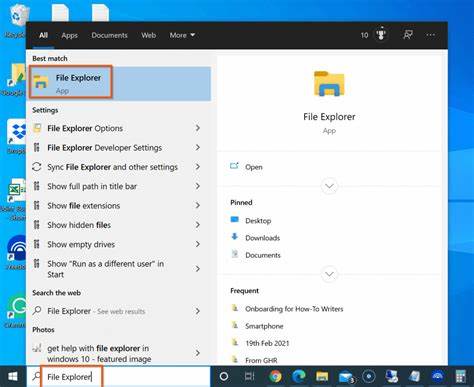

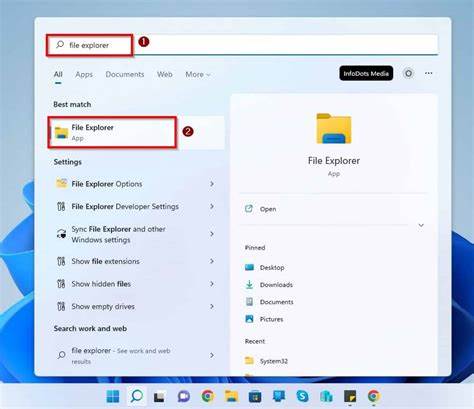
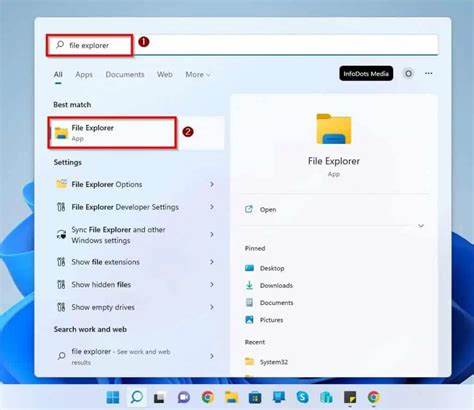
![Get Help with File Explorer in Windows 10 & 11 [Easy Guide]](/images/2A16D6B5-A155-49CD-BFC9-B77697F388D6)